DELL EMC OS10 سوئچ بنیادی کنفیگریشن ورچوئلائزیشن
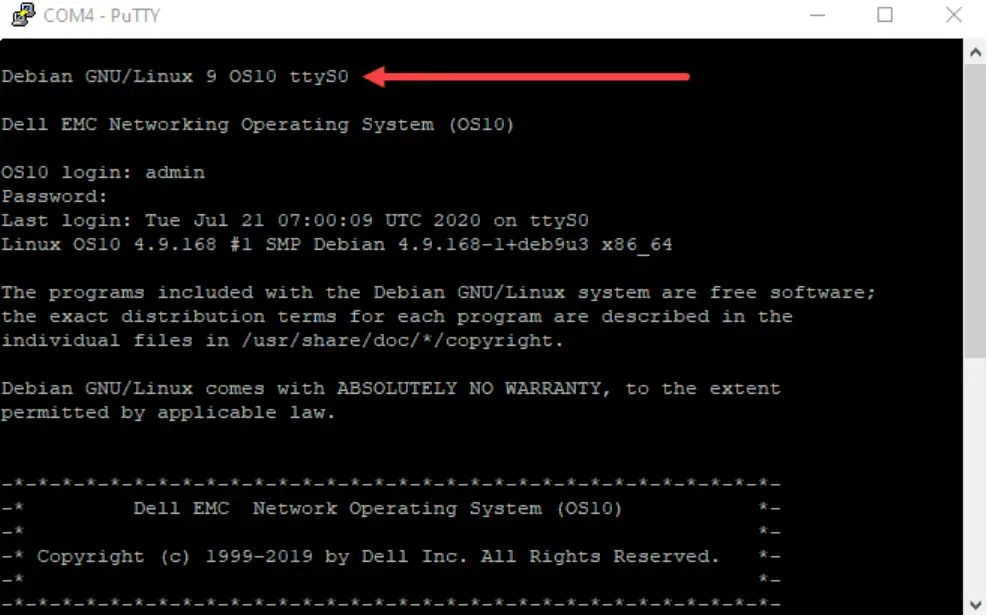
وضاحتیں
- OS: OS10
- ورچوئلائزیشن پلیٹ فارم: GNS3
- کلائنٹ مطابقت: ونڈوز
- سرور VM File سائز: GNS3.VM.VMware.ESXI.2.2.31 = 1.4 GB
- کلائنٹ File سائز: GNS3-2.2.31-all-in-one-regular.exe = 95MB
مصنوعات کے استعمال کی ہدایات
حصہ I: GNS3 سرور VM تعینات کریں۔
- یہاں سے GNS3 VM سافٹ ویئر ڈاؤن لوڈ کریں۔ ڈاؤن لوڈ کردہ زپ کو نکالیں۔ file.
- vCenter میں لاگ ان کریں اور OVF ٹیمپلیٹ کا استعمال کرتے ہوئے GNS3 VM کو اپنے ESXi ماحول میں درآمد کریں۔
- ایک بڑی ٹوپولوجی کے لیے GNS3 سرور VM میں مزید وسائل شامل کریں۔
- GNS3 سرور VM کو بوٹ کریں اور IP ایڈریس تفویض سمیت نیٹ ورک کی ترتیبات ترتیب دیں۔
حصہ II: GNS3 کلائنٹ انسٹال
- یہاں سے GNS3 کلائنٹ ڈاؤن لوڈ کریں۔
- مینجمنٹ اسٹیشن (لیپ ٹاپ/ڈیسک ٹاپ) پر GNS3 کلائنٹ انسٹال کریں۔
- GNS3 کلائنٹ لانچ کریں اور GNS3 سرور VM کے IP ایڈریس سے جڑیں۔
حصہ III: OS10 آلات تعینات کریں۔
- ڈیل سپورٹ سائٹ پر جائیں اور نیٹ ورکنگ > آپریٹنگ سسٹمز > SmartFabric OS10 سافٹ ویئر کو براؤز کریں۔
- OS10 ورچوئلائزیشن ڈاؤن لوڈ کریں۔ files، مطلوبہ OS3 ورژن کے لیے GNS10 بنڈل کا انتخاب کرنا۔
- ڈاؤن لوڈ کردہ زپ کو نکالیں۔ file OS10 ورچوئلائزیشن کے لیے۔
اکثر پوچھے گئے سوالات
سوال: کیا GNS3 کلائنٹ اور سرور کا ایک ہی ورژن ہونا ضروری ہے؟
A: ہاں، مناسب فعالیت کے لیے GNS3 کلائنٹ اور سرور دونوں کا ایک ہی ورژن ہونا چاہیے۔
سوال: کیا GNS3 سرور VM IP کنفیگریشن کے لیے DHCP استعمال کر سکتا ہے؟
A: ہاں، مطلوبہ IP کنفیگریشن تفویض کرنے کے لیے DHCP خدمات استعمال کرنے کے لیے GNS3 سرور VM کو کنفیگر کرنا ممکن ہے۔
سوال: GNS3 کلائنٹ اور سرور کے درمیان کنیکٹیویٹی کے لیے کون سی نیٹ ورک سیٹنگز کو کنفیگر کرنے کی ضرورت ہے؟
A: GNS3 سرور VM IP ایڈریس کو GNS3 مینجمنٹ اسٹیشن کے IP ایڈریس کے ذریعے قابل رسائی ہونے کی ضرورت ہے، اور دونوں کو LAN/Management نیٹ ورک سے منسلک ہونے کی ضرورت ہے۔
OS10 ورچوئلائزیشن گائیڈ
OS10
- Dell EMC نیٹ ورکنگ OS10 کھلی نیٹ ورکنگ کی تفریق کو آگے بڑھانے کے لیے لینکس، اوپن کمپیوٹنگ، اور نیٹ ورکنگ کے بہترین کو یکجا کرتا ہے۔
- آپ OS10 VM آلات کا استعمال کرتے ہوئے OS10 آلات کی نقل بنا سکتے ہیں۔ OS10 VM ایپلائینسز وہی سافٹ ویئر چلاتے ہیں جو OS10 کے قابل ہارڈ ویئر ڈیوائسز پر تعینات کیے گئے ہیں، سوائے ہارڈ ویئر کی تجریدی پرت کے۔
- OS10 VM ہارڈویئر تجریدی پرت VM ماحول میں ہارڈویئر ڈیوائسز کی نقل کرتی ہے۔
GNS3
- GNS3 ایک ایسا ماحول ہے جو حقیقت پسندانہ منظرناموں میں نیٹ ورکنگ کے آلات کی نقل کی اجازت دیتا ہے۔ اس کا استعمال نقلی ماحول میں نیٹ ورکس کی تقلید، ترتیب، جانچ اور خرابیوں کا ازالہ کرنے کے لیے کیا جا سکتا ہے۔
- GNS3 آپ کو اپنے Windows 10 لیپ ٹاپ پر صرف چند آلات پر مشتمل ایک چھوٹی نیٹ ورک ٹوپولاجی، یا VMware ESXi ہائپر وائزر یا VMware ورک سٹیشن سرور پر بڑے نیٹ ورک ٹوپولاجیز چلانے کی اجازت دیتا ہے۔
OS10 نقلی خصوصیات
- تمام OS10 CLI کمانڈز اور نارتھ باؤنڈ انٹرفیس (RESTCONF، SNMP) بشمول دستیاب ہیں۔
- سسٹم مینجمنٹ (SSH، AAA، DHCP، وغیرہ)
- مینجمنٹ پورٹ
- L3 ڈیٹا طیارہ اور کنٹرول طیارہ (لینکس فعالیت کا استعمال کرتے ہوئے)
L2 ڈیٹا ہوائی جہاز اور کنٹرول طیارے کے لیے جزوی تعاون (لینکس کی فعالیت کا استعمال کرتے ہوئے):
- ایل اے سی پی
- VLAN
- ایل ایل ڈی پی
- وی ایل ٹی۔
OS10 خصوصیت کی حدود
- کوئی ACL یا QoS سپورٹ نہیں ہے (NPU دستیاب نہیں ہے) — ACL اور QoS CLI کمانڈز دستیاب ہیں (لیکن ٹریفک کو متاثر نہیں کرتے)
- محدود L2 فعالیت (NPU سمیلیٹر پر دستیاب نہیں ہے) - پھیلے ہوئے درختوں پر قابو پانے والے جہاز کی فعالیت نہیں
تقاضے
- ایک ورک سٹیشن یا لیپ ٹاپ جس میں 16 جی بی ریم یا اس سے زیادہ کی سفارش کی گئی ہے۔
- 64 GHz یا تیز کور رفتار کے ساتھ 86-bit x2 CPU (ڈول کور یا اس سے بڑی تجویز کردہ)
- 64 GB دستیاب جگہ کے ساتھ SSD
- ورچوئلائزیشن ماحول — آپ GNS3 سرور VM کے لیے ایک میزبان سسٹم کے طور پر لینکس یا VMware کو استعمال کر سکتے ہیں۔
- VMware ESXi سرور بڑے نیٹ ورک سمولیشن کے لیے تجویز کیا گیا ہے۔
OS10 کو GNS3 میں تعینات کرنا
اپنی تعیناتی کی ترجیح کا انتخاب کریں۔
- مقامی تعیناتی۔
- GNS3 سرور VM تعیناتی۔
- یہ گائیڈ ESXi ہوسٹ سرور پر GNS3 سرور VM کو تعینات کرتے وقت درکار اقدامات کا خاکہ پیش کرے گا۔
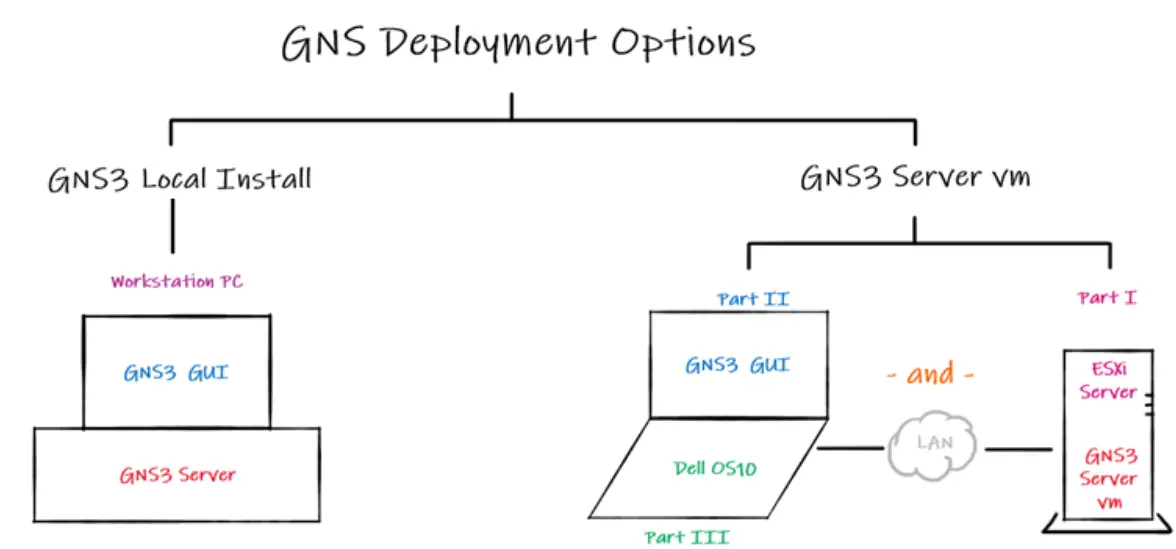
GNS3 سرور VM تعینات کریں۔
نقلی نیٹ ورک سرور کے طور پر کام کرنے کے لیے آپ کو پہلے GNS3 سرور VM انسٹال کرنا ہوگا۔ GNS3 کلائنٹ کنفیگریشن کا تصور کرتا ہے جبکہ GNS3 سرور OS10 VMs کو کنٹرول اور اس پر عمل کرتا ہے۔
| GNS3 VM سافٹ ویئر ڈاؤن لوڈ کریں۔
https://www.gns3.com/ https://www.gns3.com/software/download اگر GNS3 سرور VM استعمال کرنے کا انتخاب کر رہے ہیں، تو اپنا ورچوئلائزیشن پلیٹ فارم منتخب کریں۔ لینکس کے وی ایم VMware پلیئر VMware ورک سٹیشن VMware ESXi (تجویز کردہ) |
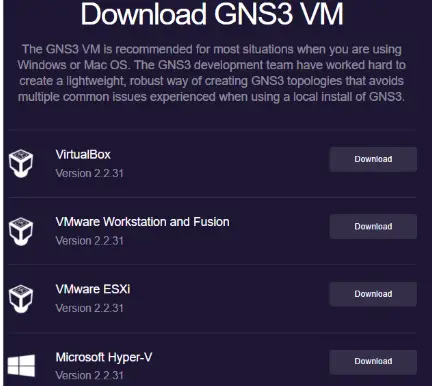 |
| ڈاؤن لوڈ کردہ زپ کو نکالیں۔ file GNS3.VM.VMware.ESXI.2.2.31 = 1.4 GB |  |
| vCenter میں لاگ ان کریں اور GNS3 VM کو اپنے ESXi ماحول میں درآمد کریں – OVF ٹیمپلیٹ کو تعینات کرنے کا انتخاب کریں اور ڈاؤن لوڈ کردہ GNS3 VM.ova پر وزرڈ کی نشاندہی کریں۔ file | 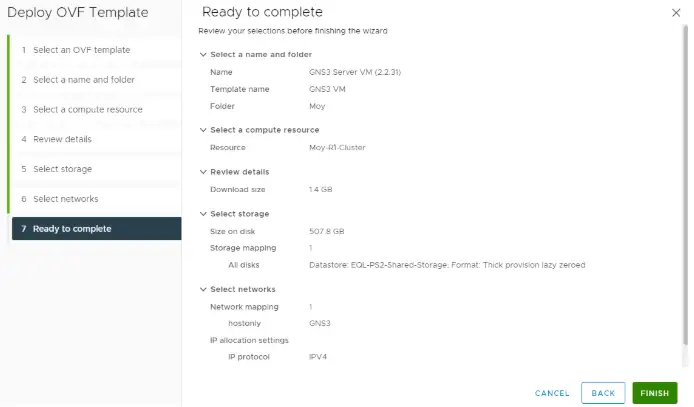 |
| GNS3 سرور VM میں مزید وسائل شامل کرنے سے بڑے ٹوپولاجیز کی تعمیر ممکن ہو جائے گی۔ | 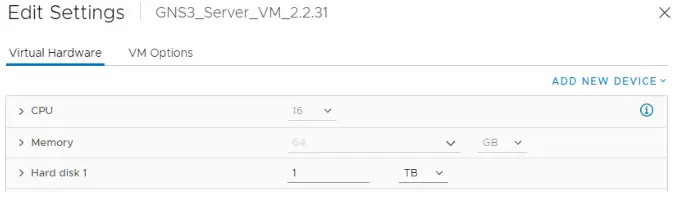 |
GNS3 سرور VM بوٹ کریں اور نیٹ ورک سیٹنگز کو کنفیگر کریں۔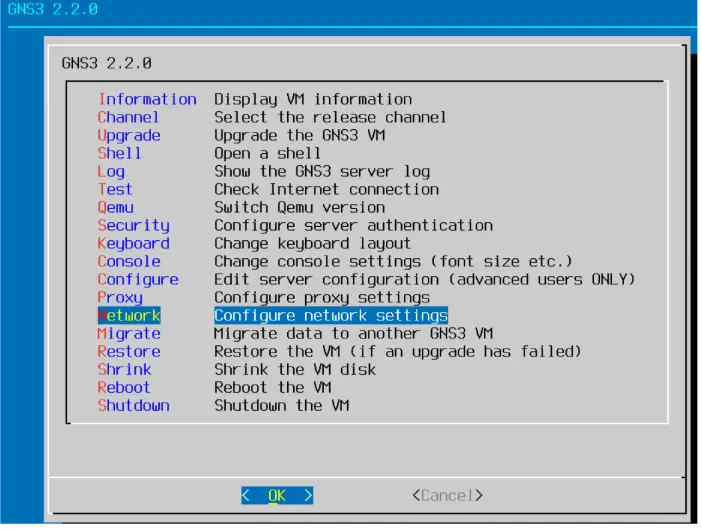
| GNS3 مینجمنٹ اسٹیشن (GNS3 GUI چلانے والا کلائنٹ) کو GNS3 سرور VM تک پہنچنے کے قابل ہونے کی ضرورت ہے۔
GNS3 GUI کو ایک LAN/Management نیٹ ورک سے منسلک ہونے کی ضرورت ہے جو GNS3 سرور vm کو کنیکٹیویٹی فراہم کرتا ہے۔ |
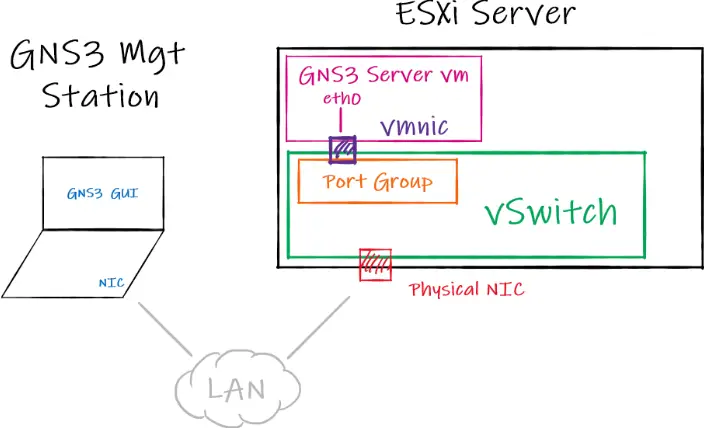 |
- GNS0 سرور vm کے eth3 پر ایک IP پتہ ترتیب دیں۔
- GNS3 سرور VM IP ایڈریس کو GNS3 مینجمنٹ اسٹیشن کے IP ایڈریس تک پہنچنے کے قابل ہونے کی ضرورت ہے۔
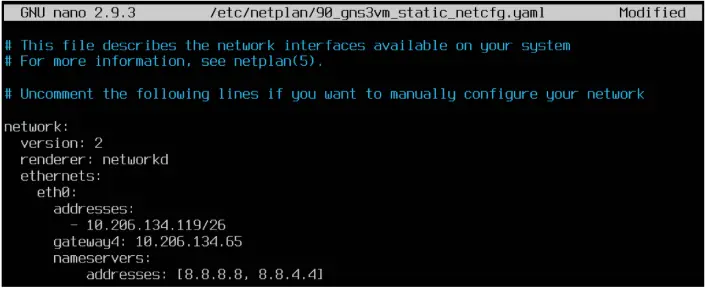
- مطلوبہ IP کنفیگریشن تفویض کرنے کے لیے DHCP خدمات استعمال کرنے کے لیے GNS3 سرور VM کو کنفیگر کرنا بھی ممکن ہے۔
- نوٹس کریں کہ ESXi میں KVM سپورٹ کو سچ کے طور پر خود بخود پتہ چلنا چاہیے۔
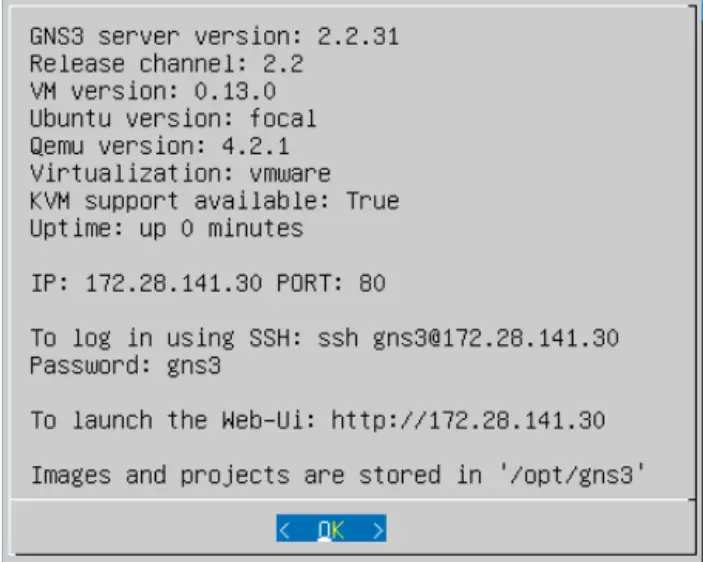
| GNS3 سرور vm سے کنسول کنکشن کھولیں اور eth0 کے ذریعہ استعمال کردہ IP ایڈریسنگ کی تصدیق کریں۔
یہ آئی پی ایڈریس بعد میں استعمال کیا جائے گا جب GNS3 کلائنٹ کو مشورہ دیا جائے گا کہ GNS3 سرور vm کے لیے کون سا IP پتہ استعمال کرنا ہے۔ |
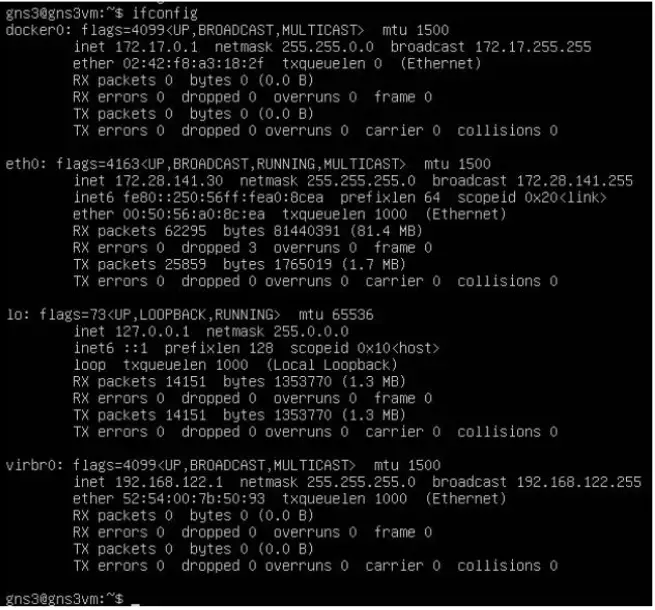 |
GNS3 کلائنٹ انسٹال کریں۔
اب جب کہ آپ نے اپنے سرور کے طور پر کام کرنے کے لیے GNS3 سرور VM سیٹ اپ کر لیا ہے، آپ OS10 ڈیوائسز کی تقلید کے لیے اپنے نیٹ ورک کے کلائنٹ سائیڈ کو ترتیب دینے کے لیے تیار ہیں۔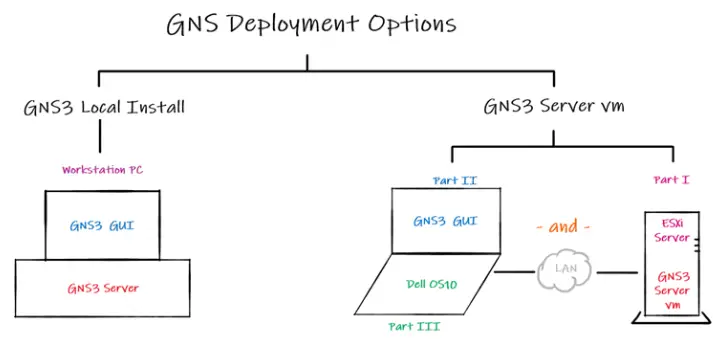
- ایک بار جب آپ اپنے ونڈوز لیپ ٹاپ پر GNS3 کلائنٹ انسٹال کر لیتے ہیں، تو پھر آپ ریموٹ GNS3 سرور سے جڑ سکتے ہیں۔
- GNS3 کلائنٹ اور سرور کا ایک ہی ورژن ہونا چاہیے۔
GNS3 ڈاؤن لوڈ کریں۔
- @version 2.2.31 @18.03.2022
- GNS3-2.2.31-all-in-one-regular.exe = 95MB
- https://www.gns3.com/
- https://www.gns3.com/software/download
- مینجمنٹ اسٹیشن (لیپ ٹاپ/ڈیسک ٹاپ وغیرہ) پر GNS3 کلائنٹ انسٹال کریں۔
- GNS3 کلائنٹ لانچ کریں اور بیرونی GNS3 سرور vm کے IP ایڈریس کی طرف اشارہ کریں۔
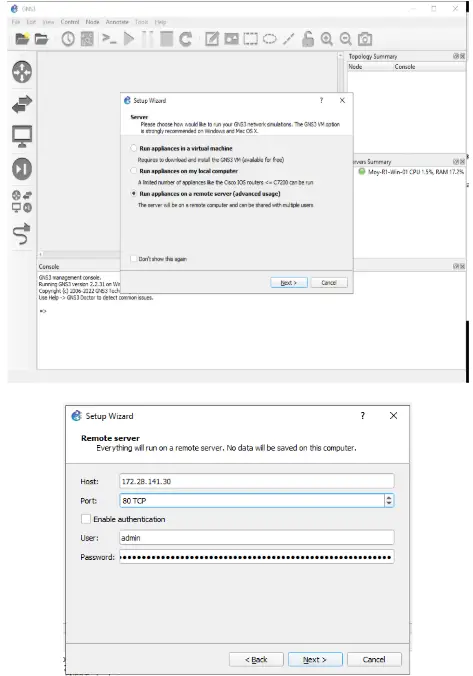
OS10 آلات تعینات کریں۔
ڈیل سپورٹ سائٹ پر جائیں، تمام پروڈکٹس کو براؤز کریں، انفراسٹرکچر کے تحت، نیٹ ورکنگ، آپریٹنگ سسٹم، اسمارٹ فیبرک OS10 سافٹ ویئر کو منتخب کریں۔ https://www.dell.com/support/home/en-us/products?app=products.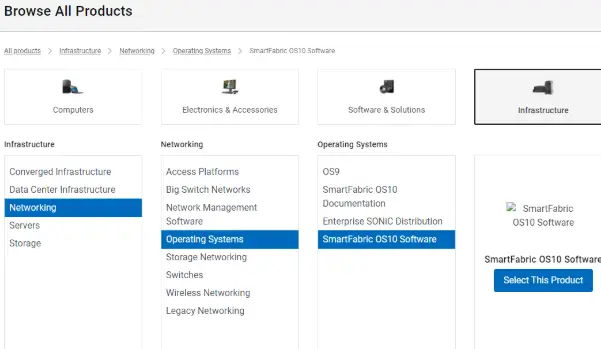
- OS 10 ورچوئلائزیشن ڈاؤن لوڈ کریں۔ files
- OS3 کے اپنے مطلوبہ ورژن کے لیے GNS10 بنڈل منتخب کریں۔
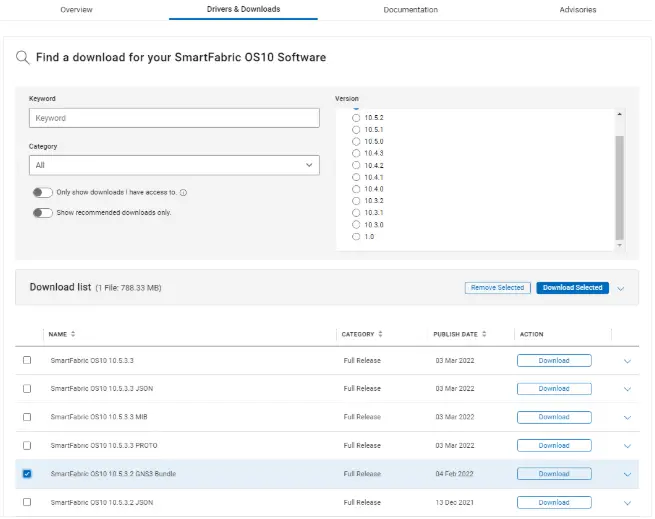
- زپ نکالیں۔ file یعنی
- OS10_Virtualization_10.5.3.2 (تقریباً 807 MB)
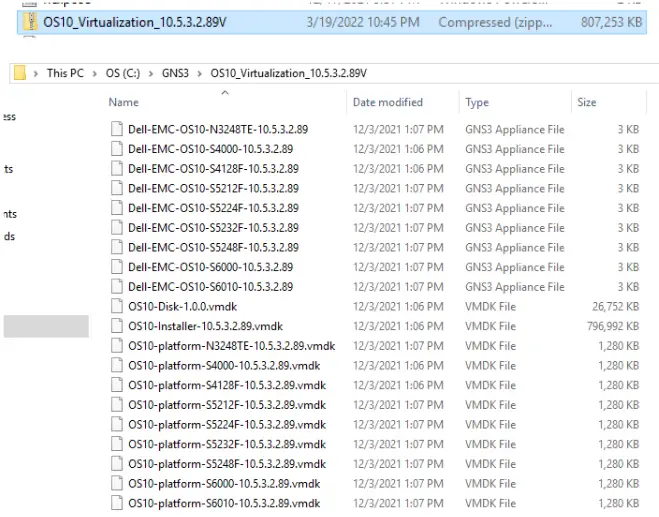
- GNS3 کلائنٹ کھولیں اور OS10 آلات کو GNS3 انوینٹری میں درآمد کریں۔
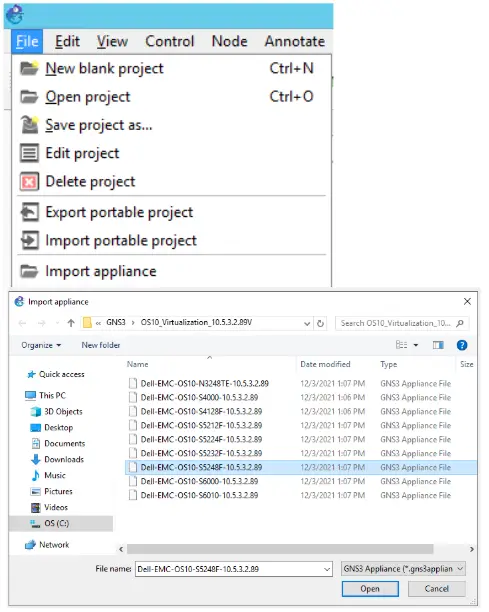
- درآمدی آلات وزرڈ پر عمل کریں۔
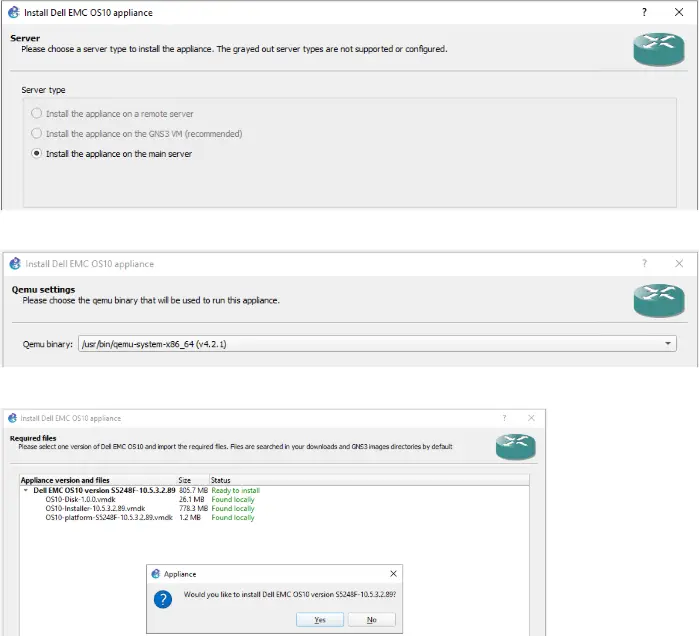
- درآمدی آلات وزرڈ پر عمل کریں۔
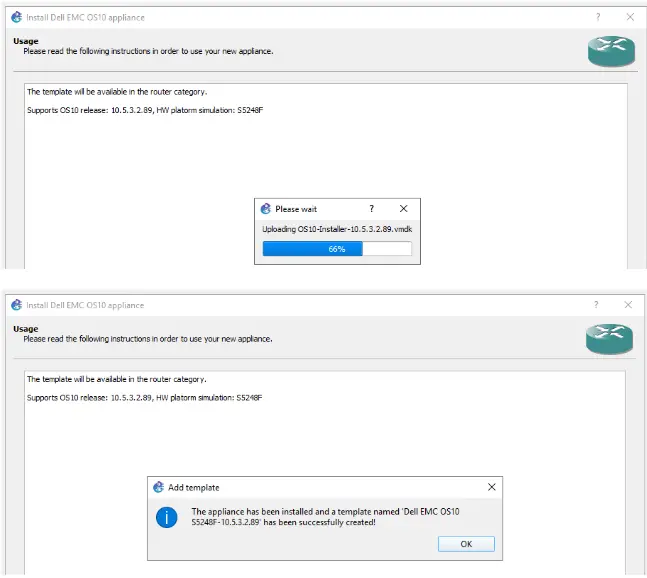
- ہر مطلوبہ ماڈل کے لیے درآمدی مراحل کو دہرائیں۔
- درآمد شدہ آلات بائیں ہاتھ کی ونڈو پین میں ظاہر ہوں گے۔
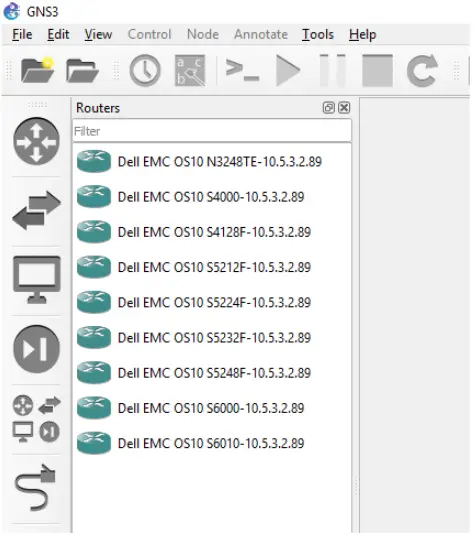
- OS3 سوئچز کے ساتھ ایک نیا GNS10 پروجیکٹ بنائیں
- OS10 آلات کو مین ٹوپولوجی میں گھسیٹیں۔ view ایک نیا OS10 سوئچ شامل کرنے کے لیے
- ہر OS10 سوئچ تقریباً خرچ کرتا ہے۔ 4 جی بی ریم
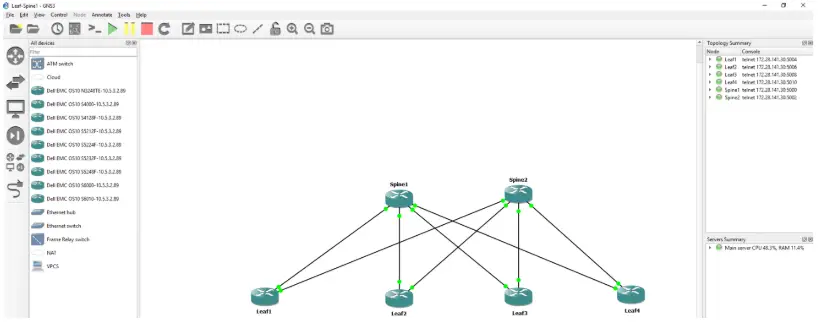
- GNS3 پروجیکٹ شروع ہونے کے بعد، OS10 ایپلائینسز ONIE کے ذریعے خودکار OS انسٹال پر ڈیفالٹ ہو جائیں گے۔
- OS10 اپلائنسز کو OS10 آپریٹنگ سسٹم کو پرائمری اور سیکنڈری پارٹیشنز میں انسٹال کرنے میں کئی لمحے لگ سکتے ہیں۔
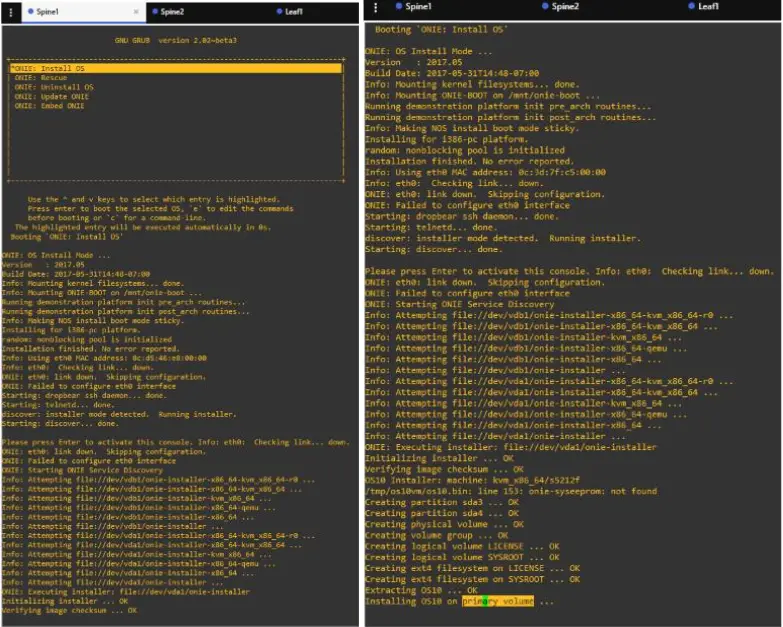
- منتظم/ایڈمن کے ساتھ لاگ ان کرنے کی کوشش کرنے سے پہلے چند منٹ گزرنے دیں۔
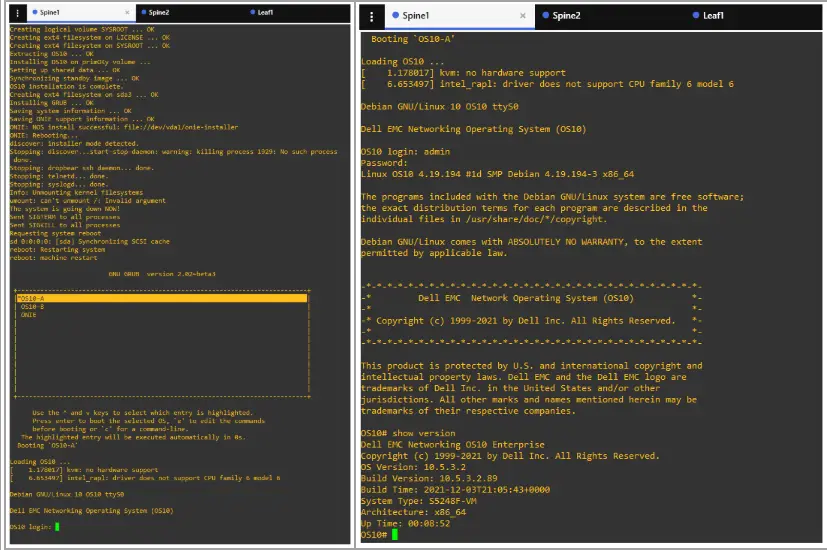
دستاویزات / وسائل
 |
DELL EMC OS10 سوئچ بنیادی کنفیگریشن ورچوئلائزیشن [پی ڈی ایف] یوزر گائیڈ OS10 سوئچ بنیادی کنفیگریشن ورچوئلائزیشن، سوئچ بنیادی کنفیگریشن ورچوئلائزیشن، بنیادی کنفیگریشن ورچوئلائزیشن، کنفیگریشن ورچوئلائزیشن، ورچوئلائزیشن |




